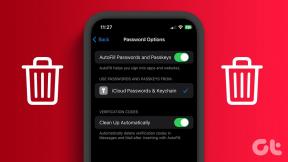Los 9 mejores trucos y consejos de correo electrónico de Outlook para iOS y Android
Miscelánea / / November 29, 2021
En 2014, Microsoft compró la popular aplicación de correo electrónico móvil - Acompli. Para impulsar los esfuerzos móviles de la empresa, Microsoft renombró la aplicación como Outlook en iOS y Android. A lo largo de los años, la empresa mejoró la aplicación con más funciones y la integró con otros productos de Microsoft.

Ha llegado a un punto en el que recomiendo encarecidamente Microsoft Outlook a cualquiera que busque una alternativa viable a Gmail o Apple Mail en iOS y Android. Una de las mejores cosas que me gustan de Outlook Mobile es el rápido desarrollo de la aplicación en comparación con otros rivales.
Por ejemplo, la aplicación ya es compatible con el tema oscuro de iOS 13 y está disponible en dispositivos móviles y dispositivos portátiles como Apple Watch, Galaxy Active 2y Android Wear.
En esta publicación, vamos a hablar sobre los 9 mejores consejos y trucos para usar Outlook en iOS y Android.
Nota: Las capturas de pantalla a continuación representan la versión iOS de Outlook. Los mismos trucos se aplican a la versión de Android, ya que ambas aplicaciones son idénticas en términos de apariencia y función.
Descarga Outlook para iOS
Descarga Outlook para Android
1. Usar bandeja de entrada de Focus
Outlook viene con la función 'Focus Inbox', que organiza automáticamente el correo electrónico más relevante según el remitente. Es imprescindible para mí. La aplicación solo notifica los correos electrónicos importantes y envía la basura en la bandeja de entrada Otros.


Siempre puede establecer una regla para enviar correos electrónicos futuros en Focus Inbox. Realmente es un ahorro de tiempo y lleva su productividad al siguiente nivel.
2. Tema oscuro
Outlook para iOS ya es compatible con el nativo tema oscuro en todo el sistema. Es un tema negro puro que se ve bien y ahorra batería en los paneles AMOLED.


Para habilitarlo, vaya a Configuración> active el tema oscuro y disfrute de la experiencia sin tensiones por la noche.
También en Guiding Tech
3. Acceda a archivos y detalles de viaje con un solo toque
Outlook tiene una función de búsqueda ordenada que le permite acceder a todos los detalles importantes con un solo toque. Puede ir a buscar y encontrar información como archivos PDF, información de viajes y contactos desde el menú de búsqueda.

4. Integrar el calendario con otros servicios
Microsoft compró la popular aplicación de calendario 'Sunrise' e integró la mayoría de sus funciones en el calendario de Outlook. El servicio puede parecer básico al principio, pero está lleno de trucos ingeniosos.


Integra los eventos de Facebook y Evernote directamente en el calendario de Outlook. Es útil realizar un seguimiento de los eventos locales y el cumpleaños de amigos y familiares en un solo lugar.
Vaya a Configuración> Aplicaciones de calendarios y active la integración de terceros.
5. Utilice Microsoft para hacer con Outlook
Una de las mejores cosas del ecosistema de Microsoft es la integración que puede disfrutar entre sus aplicaciones y servicios.
La aplicación Outlook Mobile habla directamente con la aplicación Microsoft To Do a través de la función Marcar. Puede marcar un correo electrónico en la aplicación Outlook, y el correo electrónico se agregará a la lista Marcado en el Microsoft para hacer.

Lo uso para rastrear las facturas de mi tarjeta de crédito. Cuando recibo un correo electrónico sobre la última factura mensual, marco el correo electrónico y se agrega a la aplicación de tareas. A partir de ahí, agrego la hora y la fecha para recibir un recordatorio para pagar la factura.
6. Integrar calendario deportivo
Outlook también tiene una función de calendario ordenada para los fanáticos de los deportes. Puede agregar béisbol, baloncesto, críquet, fútbol, golf, etc. horarios en la aplicación Calendario de Outlook.


También se puede seguir a un equipo y su programación futura a través de la aplicación. Sigo al equipo de críquet indio y agregué IPL (Premier League india) en el calendario de Outlook.
Vaya a Configuración> Calendario de Bing y agregue el equipo deportivo en la aplicación.
También en Guiding Tech
7. Conectar la aplicación de recordatorio predeterminada con Outlook
¿Sabe que se pueden agregar tareas de Outlook a través de la aplicación Apple Reminder? A continuación se explica cómo configurarlo. Primero, vaya a Configuración> Contraseña y cuenta y active los recordatorios de Outlook para la aplicación Recordatorios predeterminada.
A partir de aquí, todos los recordatorios de Outlook se mostrarán justo debajo de los recordatorios de iCloud en la aplicación predeterminada de Apple.


Ahora, cuando agregue un nuevo recordatorio o cree una lista, hágalo en la sección Outlook.
Cuando esté trabajando en la aplicación de escritorio de Outlook Email, la ventana emergente aparecerá como un recordatorio a una hora determinada.
8. Integrar calendario de TV
Este es imprescindible para los espectadores de televisión. Outlook le permite agregar toda la programación de TV directamente dentro de la aplicación Calendario.
Puede ir a Configuración> Calendarios interesantes> TV y seleccionar la hora estándar relevante en el menú.


En el ejemplo anterior, elegí Atlantic Standard Time y Outlook arrojó la lista de canales y servicios compatibles. Seleccione su canal favorito y no se pierda ni un solo episodio.
9. Cambiar la firma del correo electrónico
Mantener la firma predeterminada 'Obtener Outlook' muestra la pereza de un usuario de no cambiarla desde la Configuración.
Outlook le permite cambiar la Firma predeterminada en el menú Configuración. Vaya a Configuración> Firma y configure la firma por cuenta. Desafortunadamente, no puede agregar una firma real usando la función de dibujo.

También se pueden usar los accesos directos de Siri para realizar varias funciones desde la configuración de Outlook.
También en Guiding Tech
Utilice Outlook como un profesional
Como puede ver en la lista anterior, Microsoft ofrece un montón de razones convincentes para elegir Outlook sobre sus rivales. Y la empresa recién está comenzando. Se espera que la compañía de software agregue más integración de Microsoft To Do, Teams y otros servicios en breve.
Finalmente, depende completamente de su uso y niveles de comodidad.
A continuación: Outlook ofrece muchas funciones para elegirlo sobre la aplicación Apple Mail predeterminada. Lea la comparación a continuación para aclarar la confusión.